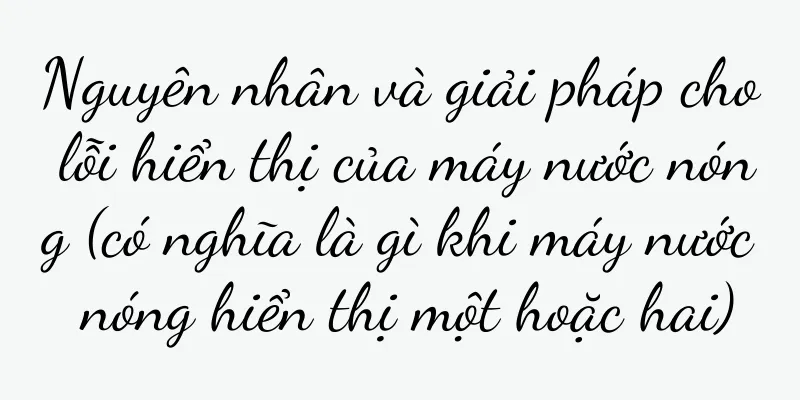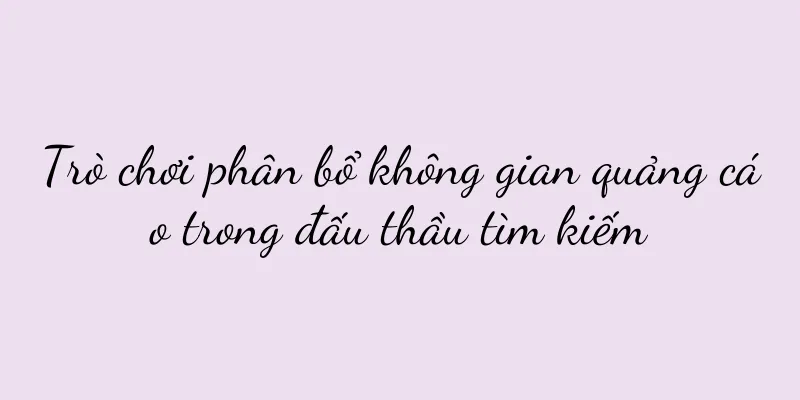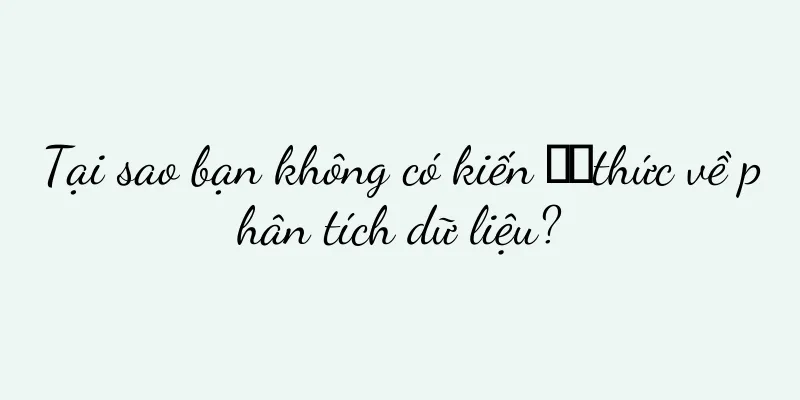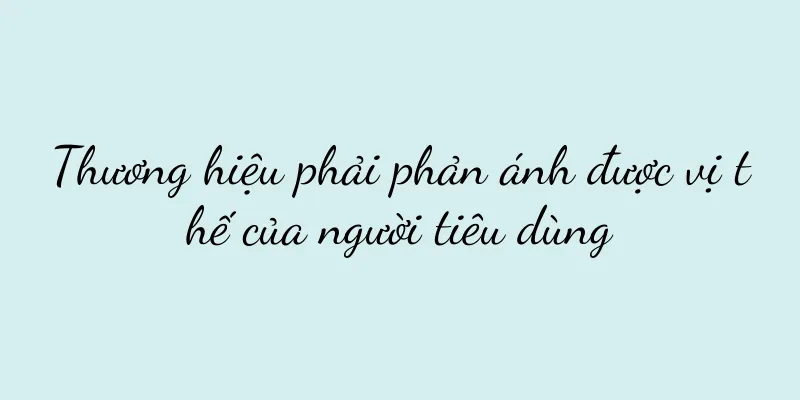Cách sử dụng phương pháp tạo đĩa USB cài đặt hệ thống (các bước đơn giản giúp bạn tạo công cụ cài đặt hệ thống đĩa USB)

|
Việc sử dụng ổ đĩa flash USB làm phương tiện cài đặt ngày càng phổ biến khi cài đặt hoặc nâng cấp hệ điều hành. Bài viết này sẽ giúp bạn đọc nhanh chóng tạo ra một công cụ đĩa USB có thể khởi động và cài đặt hệ điều hành. Bài viết sẽ giới thiệu cách sử dụng phương pháp tạo đĩa USB cài đặt hệ thống. đoạn văn 1. Chọn dung lượng USB phù hợp Nói chung, nên có dung lượng ít nhất là 16GB. Chọn ổ đĩa flash USB đủ lớn để chứa các tệp cài đặt hệ điều hành và trình điều khiển cần thiết. 2. Tải xuống tệp hình ảnh hệ điều hành cần thiết Tải xuống tệp hình ảnh của hệ điều hành bạn cần cài đặt, đảm bảo chọn phiên bản tương thích với phần cứng máy tính của bạn và truy cập trang web chính thức hoặc nền tảng tải xuống đáng tin cậy khác. 3. Định dạng ổ USB Nhấp chuột phải để chọn, sau khi cắm ổ đĩa U vào cổng USB của máy tính, tìm ổ đĩa U tương ứng "Định dạng" trong trình quản lý tài nguyên và định dạng theo cài đặt mặc định, tùy chọn. 4. Tạo ổ USB có thể khởi động Và bắt đầu tạo ổ USB có khả năng khởi động, sử dụng công cụ khởi động USB chuyên nghiệp (như Rufus), chọn ổ USB và tệp hình ảnh hệ điều hành đã tải xuống. 5. Thiết lập thứ tự khởi động BIOS Sau khi lưu thay đổi, hãy thoát khỏi thiết lập BIOS, khởi động lại máy tính và vào giao diện thiết lập BIOS, sau đó đặt ổ đĩa flash USB làm tùy chọn trong trình tự khởi động. 6. Cắm ổ USB đã chuẩn bị vào Khởi động lại máy tính và cắm đĩa USB đã chuẩn bị vào cổng USB của máy tính. 7. Vào chương trình cài đặt hệ điều hành Làm theo lời nhắc và máy tính sẽ tự động khởi động từ ổ USB, vào chương trình cài đặt hệ điều hành và khởi động lại. 8. Chọn đĩa đích cài đặt Chọn đĩa đích cài đặt và chú ý chọn đúng phân vùng đĩa để tránh mất dữ liệu do thao tác không đúng trong quá trình cài đặt. 9. Cài đặt hệ điều hành Chọn các thành phần và cài đặt bạn muốn cài đặt và bắt đầu cài đặt hệ điều hành theo nhu cầu cá nhân và trình hướng dẫn cài đặt hệ điều hành. 10. Đợi quá trình cài đặt hoàn tất Hãy kiên nhẫn và đợi cho đến khi quá trình cài đặt hoàn tất vì có thể mất một chút thời gian. 11. Cài đặt trình điều khiển Cài đặt trình điều khiển phần cứng tương ứng khi cần sau khi cài đặt hệ điều hành để đảm bảo máy tính hoạt động bình thường. 12. Cập nhật hệ điều hành và trình điều khiển Cập nhật hệ điều hành và trình điều khiển kịp thời để có được các tính năng mới nhất và khắc phục các sự cố đã biết sau khi cài đặt. 13. Kiểm tra xem hệ thống có hoạt động bình thường không Đảm bảo không có bất thường hoặc lỗi nào, kiểm tra hoạt động bình thường của hệ thống và trình điều khiển, sau đó khởi động lại máy tính. 14. Cài đặt máy tính khác bằng ổ USB Tiện lợi và nhanh chóng, ổ đĩa flash USB đã chuẩn bị có thể được sử dụng để cài đặt hệ điều hành trên các máy tính khác. 15. Sao lưu tệp hình ảnh đĩa USB Bạn nên sao lưu tệp ảnh đĩa USB vào nơi an toàn để phòng trường hợp bạn cần tạo lại đĩa USB sau khi sử dụng. Toàn bộ quá trình có thể được hoàn thành. Sử dụng phương pháp tạo đĩa USB cài đặt hệ thống có thể giúp chúng ta nhanh chóng tạo ra một công cụ để khởi động và cài đặt hệ điều hành chỉ trong một vài bước đơn giản. Bạn cũng có thể chia sẻ với người khác để giúp nhiều người cài đặt hệ điều hành hơn. Ổ đĩa flash USB được chuẩn bị không chỉ tiện lợi cho việc sử dụng của riêng bạn. Để đảm bảo tính bảo mật và ổn định của máy tính, hãy nhớ cập nhật hệ điều hành và trình điều khiển thường xuyên. |
Gợi ý
Đi sâu hơn vào trạng thái thiền định (chấp nhận sự bình yên nội tâm)
Mọi người thường cảm thấy căng thẳng và lo lắng tr...
Nắm vững cách sử dụng đúng bộ phận thấm mực của Canon (dễ học, giúp việc in ấn hiệu quả hơn)
Là một thiết bị in ấn thông dụng, bộ phận thấm mực...
Cách giải quyết vấn đề lỗ nhỏ bị tắc ở tủ lạnh (sửa chữa nhanh vấn đề lỗ nhỏ bị tắc ở tủ lạnh)
Các lỗ nhỏ trên tủ lạnh cũng là một thành phần rất...
Những cô gái dễ thương đều phải lòng Zulijian. Chúng tôi tóm tắt 3 xu hướng tiêu dùng của giới trẻ
Bài viết này thảo luận về cách giày dành cho ngườ...
Cách chụp ảnh màn hình dài bằng iPhone (kỹ năng chính để chụp các trang dài dễ dàng)
Ngày nay, chúng ta thường cần chụp các trang web. ...
Bí quyết cải thiện khả năng tập trung và trí nhớ (Giúp não bạn tập trung và mạnh mẽ hơn bằng phương pháp khoa học)
Nhiều người gặp vấn đề về khả năng tập trung và mấ...
Máy lạnh trung tâm và máy lạnh tách rời (So sánh ưu điểm và sự khác nhau giữa máy lạnh trung tâm và máy lạnh tách rời)
Máy điều hòa không khí đã trở thành một thiết bị k...
Siêu làng nổi tiếng, bạn không thể học được
Chúng ta có thể học được bài học gì từ chương trì...
Một khoa học thống trị nhưng phổ biến, một cách chơi tiểu phẩm mới của blue Vs
Phương tiện truyền thông chính thức đổi mới truyề...
"Khám phá sự kỳ diệu của khuyến nghị 360 Driver Master" (Phân tích những lợi ích toàn diện của khuyến nghị Driver Master giúp bảo trì máy tính dễ dàng hơn)
Máy tính đã trở thành công cụ không thể thiếu tron...
Nên mua Apple X hay XR (Chi tiết thông số và cấu hình Apple XR)
iPhoneXR: đắt hơn dòng iPhoneXS 1.000 tệ Giá cũng ...
Phân tích và giải pháp mã lỗi E8 của máy điều hòa Chunlan (Khám phá các vấn đề và giải pháp của mã lỗi E8 của máy điều hòa Chunlan)
Máy điều hòa Chunlan là một thiết bị gia dụng thôn...
Làm sao tôi có thể lập một kế hoạch được viết một cách tùy tiện mà không có vẻ tùy tiện?
Làm sao để đánh giá liệu “viết điều gì đó một các...
Hướng dẫn bảo trì màn hình hiển thị máy nước nóng Chunlan ee (các bước đơn giản và biện pháp phòng ngừa để giải quyết lỗi màn hình hiển thị ee)
Máy nước nóng Chunlan là một trong những thiết bị ...
Lấy Haidilao làm ví dụ, chúng ta sẽ khám phá những khác biệt cốt lõi giữa các ngành công nghiệp truyền thống và Internet
"Haidilao không xem xét tỷ lệ đánh giá tiêu ...